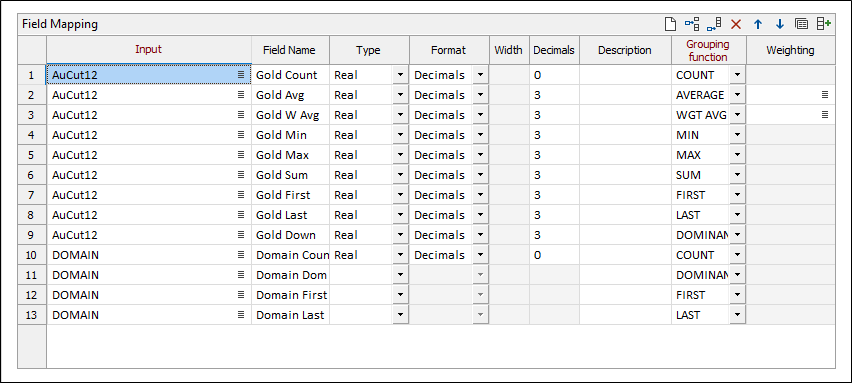Генератор отчетов
![]()
Если вы применяете Генератор отчетов для создания отчета, поля во вводном файле можно переформатировать и изменить последовательность перед записью в отчет. Используя сложные выражения, можно создать или получить новые поля и добавить их в отчет. Данные отчета могут быть сгруппированы на основе указанных вами критериев и агрегированы различными способами.
Ввод
Файл
Выберите тип файла и двойным нажатием левой кнопки мыши (или с помощью кнопки поиска) укажите имя файла ввода.
При необходимости, определите фильтр для выбора обрабатываемых записей. Введите номер фильтра. Дважды щелкните мышью (или нажмите F3), чтобы посмотреть список существующих фильтров. Щелкните правой кнопкой мыши (или нажмите F4), чтобы открыть диалоговое окно, в котором вы сможете создать новый фильтр.
Числовые исключения
(По желанию) Используйте опцию Числовые исключения, чтобы проконтролировать, как будут обрабатываться нечисловые значения. Нечисловые значения включают в себя символы, пустые значения и значения со знаком меньше (<).
Объединять поля в группы
Установите этот флажок, чтобы указать, что при данные необходимо объединять в группы.
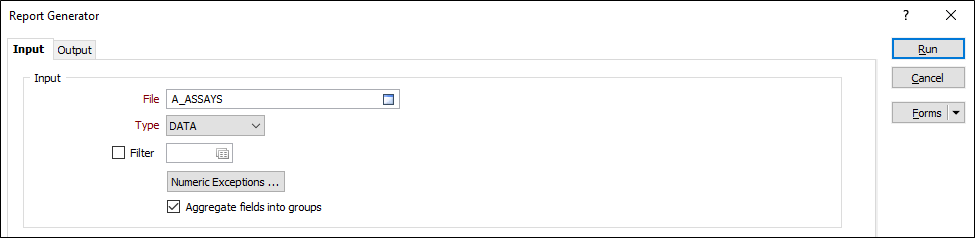
Группирование
Таблица Группировки позволяет указать критерии, которые разделяют агрегирование данных на группы. Например, если у вас есть поле Литология, в котором перечислены различные типы пород, вы можете выбрать это поле, чтобы получить агрегированные данные в отдельных записях для каждого типа пород.
Критерии
Вы также можете использовать выражения для создания групп по произвольным критериям. Например, следующее входное выражение будет генерировать три группы: «Низкое», «Среднее» и «Высокое», в зависимости от числа в поле AuCut12:
=if(AuCut12 < 2) then "Низкое" elseif(AuCut12 < 6) then "Среднее" else "Высокое" endif
Примечание: чтобы настроить порядок сортировки сгруппированных записей, порядок сортировки можно указать в самом выражении группировки. Смотрите: Порядок сортировки
Метка колонки
Эта опция определяет заголовок столбца этой группы. В примере группы выражений AuCut12 вам может понадобиться метка «Gold Grade».
Подытог
Если этот параметр установлен, генератор отчетов будет создавать столбцы, в которых заканчивается каждая группа, и заполнять их подгруппами только этой группы. В следующем примере группе Gold Grade присваиваются подытоги:
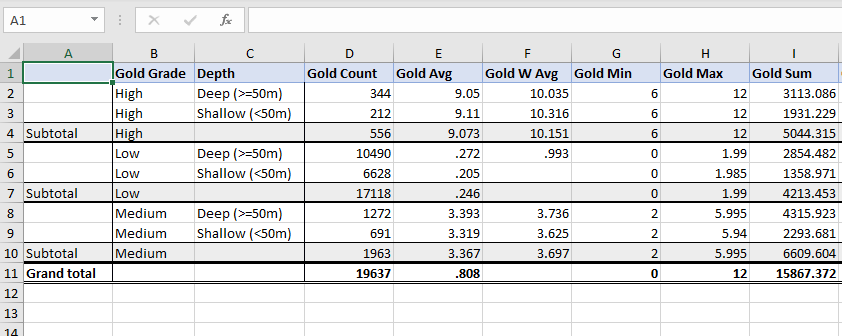
В отчете Excel они помечаются серым цветом. Если отмечены несколько групп, они будут иметь подытоги в иерархии, причем самая верхняя группа является наиболее значимой группой в иерархии.
Метка подытога
При желании введите метку для каждого подытога. По умолчанию метка устанавливается "Подытог", но она может иметь более конкретное имя, например "подытог по типу породы".

Назначение полей
Используйте таблицу Назначение полей для настройки полей, которые будут считываться / извлекаться из файла ввода для преобразования / копирования в файл вывода. Чтобы Управлять строками в списке, используйте кнопки в панели инструментов таблицы.
В таблице принимаются следующие параметры для каждого поля:
Ввод
Поле из Файла ввода. (Опцию Автозаполнение в панели инструментов можно использовать, чтобы заполнить все поля в таблице во вводном файле.)
Поле ввода также может быть сложным выражением, которое оценивается как строка символов, например:
=if ([au] >5) then "HIGH GRADE" elif "LOW GRADE" endif"
Имя поля
Имя поля вывода. Если эта запись оставлена пустой и запись для поля ввода не является выражением, используется имя поля ввода.
Тип
Тип поля вывода. Если эта запись оставлена пустой и запись для поля ввода не является выражением, используется тип поля ввода.
Формат
Параметры формата, которые вы можете выбрать для поля, будут зависеть от типа поля. Для получения более подробной информации перейдите в тему Форматируемые типы.
Ширина
Укажите ширину поля для Символьных и Числовых полей.
Десятичные (знаки после запятой)
Для Числовых полей и бинарных Вещественных и Плавающих полей - количество десятичных знаков.
Описание
Позволяет описать цель и содержание поля, используя не более 255 символов.
Функция группировки
Выберите, как каждое поле будет сгруппировано в отчете. Для Вещественных и Плавающих полей настройкой по умолчанию будет СРЕДНЕВЗВЕШЕННОЕ (ОБЪЕМ). Для Символьных полей настройкой по умолчанию будет ПО ПРЕОБЛАДАЮЩЕМУ.
Взвешивание
Если выбрана функция группировки Пользовательское взвешивание, либо имя поля взвешивания, либо сложное выражение.